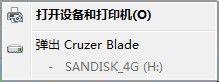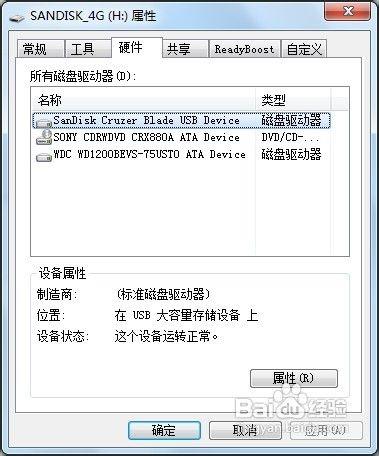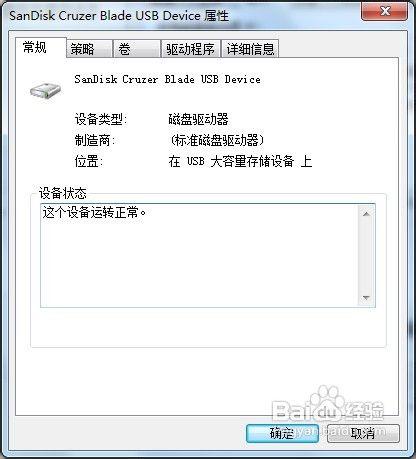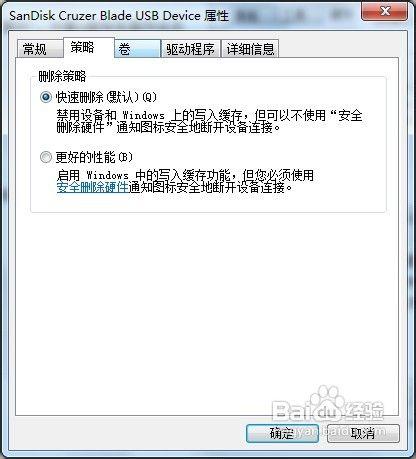大家在使用U盤時都有一個習慣,就是移除U盤前一定要進行“安全刪除”的操作,此操作真的有必要嗎?真的像一些“教程”中說的那樣有用嗎?不“安全刪除”真的會損壞U盤嗎?答案是否定的,大多數U盤都可以不用“安全刪除”即可直接拔出。本文就是要證明U盤從電腦上拔出不需要進行“安全刪除”
工具/原料
電腦一臺
U盤一個
方法/步驟
將U盤從電腦移除時,都習慣先到系統托盤區找到“安全刪除硬體”,將U盤“安全刪除”後再才從電腦上拔出,這其實是一個好習慣,但是對於大多數U盤,此操作都是多餘的!為什麼呢?因此U盤的預設設定都是可以不用“安全刪除”即可直接拔出。
先將U盤連線到電腦的USB介面,等待電腦正確識別後再開啟“計算機”,對著U盤所在碟符點選滑鼠右鍵→屬性,在屬性視窗中切換到硬體選項卡
在“硬體”選項卡會列出當前電腦連線的所有的驅動器,包括硬碟、光碟機及可移動磁碟(U盤),我們先選中可移動磁碟,再點選下面的屬性,彈出當前U盤的磁碟屬性視窗
在屬性視窗點選“策略”選項卡,下面列出了兩種刪除策略,一種是“快速刪除”,一種是“更好的效能”。如果當前設定為“快速刪除”則在移除U盤時不用點選“安全刪除”即可拔出U盤;如果設定為“更好的效能”則需要點選“安全刪除”才可以拔出U盤。
經過測試,U盤基本都是預設選擇的“快速刪除”還不是“更好的效能”,因此不必“安全刪除”即可拔出U盤。其實這兩種策略的區別在於是否開啟Windows寫入快取以提升磁碟的讀寫效能,一般U盤、儲存卡等小容量儲存裝置都預設沒有開啟,只有像行動硬碟這類大容量儲存裝置才會預設使用的“更好的效能”策略,因此像行動硬碟這類大容量儲存裝置在刪除時一定要先“安全刪除”
現在你可以插上你的U盤,檢視一下預設是哪種策略了,如果是預設的“快速刪除”,那以後使用U盤就不用再麻煩的點選“安全刪除”了
注意事項
本文為原創文章,文字、圖片均為原創
U盤在進行資料交換時不要隨便拔出電腦,以免損壞U盤或資料丟失
U盤的效能策略儲存在U盤中,跟電腦無關